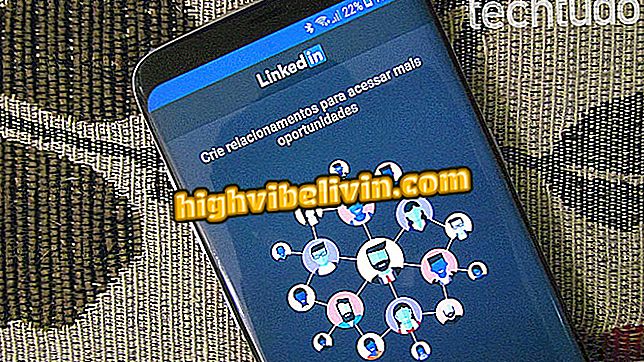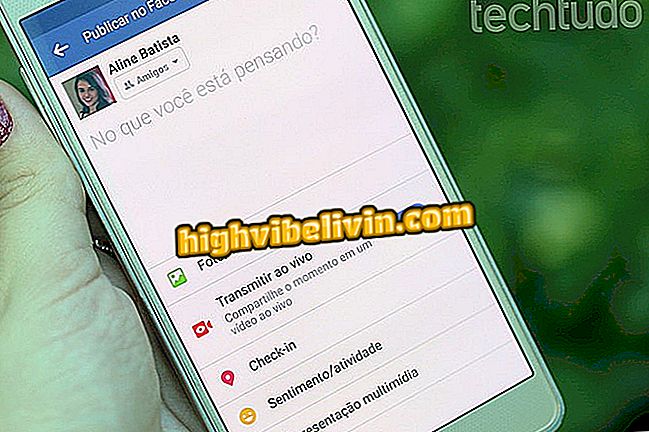Πώς να διορθώσετε τις φωτογραφίες κατακόρυφα. Το PicsArt τα τοποθετεί σε οριζόντια μορφή
Το PicsArt είναι ένας πλήρης επεξεργαστής εικόνων για το iPhone (iOS) και το Android. Μεταξύ των χαρακτηριστικών της εφαρμογής είναι η δυνατότητα προσθήκης συνόρων σε φωτογραφίες που λαμβάνονται με το κινητό "standing", δηλαδή κάθετα. Η λειτουργία είναι χρήσιμη για την απομάκρυνση της τετράγωνης εικόνας, αποτρέποντας την αποκοπή της επάνω και της κάτω πλευράς της φωτογραφίας, δημοσιεύοντας την σε κοινωνικά δίκτυα - όπως το Instagram.
Μάθετε στο ακόλουθο σεμινάριο για να χρησιμοποιήσετε την εφαρμογή PicsArt για να προσθέσετε κάθετα σύνορα στις εικόνες σας για να δημοσιεύσετε σε κοινωνικά δίκτυα. Τα βήματα είναι τα ίδια για τα τηλέφωνα και τα smartphones της Apple με την πλατφόρμα Google.

PicsArt: μάθετε τα πάντα για την εφαρμογή επεξεργασίας
Έξι κινητές εφαρμογές που μετατρέπουν τις φωτογραφίες σας σε έργα τέχνης
Βήμα 1. Ανοίξτε το PicsArt, αγγίξτε το κουμπί "+" και στη συνέχεια "Επεξεργασία".

Ανοίξτε το πρόγραμμα επεξεργασίας εικόνας PicsArt
Βήμα 2. Θα ανοίξει η βιβλιοθήκη φωτογραφιών σας. Σε αυτό, επιλέξτε την εικόνα που θέλετε να προσθέσετε τα σύνορα. Τώρα στον επεξεργαστή, σύρετε τα κουμπιά στο κάτω μέρος της οθόνης προς τα αριστερά και αγγίξτε την επιλογή "Τετράγωνο".

Αγγίξτε το εργαλείο που υποδεικνύεται
Βήμα 3. Μπορείτε να χρησιμοποιήσετε σύνορα με θόλωση (προεπιλογή), συμπαγές χρώμα ή φόντο. Για να το κάνετε αυτό, χρησιμοποιήστε τα πλήκτρα "Blur", "Color" και "BG". Μετά την επιλογή του επιθυμητού περιγράμματος, πατήστε "Εφαρμογή" και το βέλος, στην επάνω δεξιά γωνία της οθόνης.

Προσθήκη κατακόρυφων ορίων στις φωτογραφίες σας
Βήμα 4. Στο επόμενο βήμα, πρέπει να επιλέξετε αν θα μοιραστείτε τη φωτογραφία στο κοινωνικό δίκτυο που είναι ενσωματωμένο στο PicsArt ή θα το αποθηκεύσετε στην γκαλερί σας. Στην τελευταία περίπτωση, πατήστε "Αποθήκευση ιδιωτικού" και έπειτα πατήστε Φωτογραφίες.

Αποθήκευση φωτογραφίας στη συλλογή κινητών τηλεφώνων
Επωφεληθείτε από τις συμβουλές για να προσθέσετε περιθώρια στις κάθετες φωτογραφίες σας και αποτρέψτε τους από την περικοπή όταν δημοσιεύετε στο Instagram και σε άλλα κοινωνικά δίκτυα.
Ποια εφαρμογή μπορείτε να κάνετε λήψη για λήψη φωτογραφιών στην ανάλυση λήψης; Σχόλιο σχετικά με το.